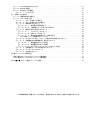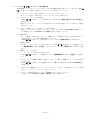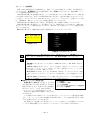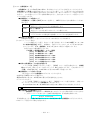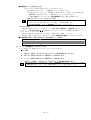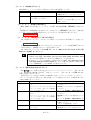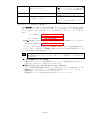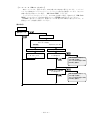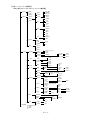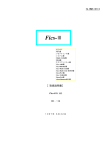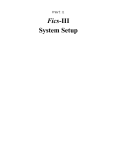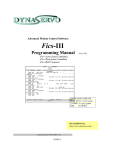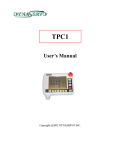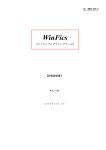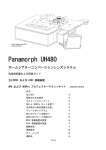Download Fics-Ⅲ(PⅢ)Introduction 導入編
Transcript
Fics-Ⅲ(PⅢ) 導 − 目 入 次 編 − 【1:概要】.................................................................................. 1 【1−1:Fics-Ⅲ(PⅢ)の概要】 ............................................................. 1 【1−2:高速シリアル通信型インタフェースシステムの概要】 ................................. 2 【1−2−1:Fics-Ⅲ(PⅢ)マルチユニットシステムの概要】 ................................. 3 【1−2−2:Fics-Atoms シリーズユニット別エラー停止】 .................................. 3 【1−3:ロボットターミナルとプログラマブルターミナル】 ................................... 4 【1−4:ターミナルコントローラ】 ......................................................... 4 【1−5:Fics モードとユーザモード】 ....................................................... 4 【1−6:Fics-Ⅲ(PⅢ)セットアップ時の留意点】............................................ 5 【2:ソフトウェアの構成】.................................................................... 6 【2−1:オプション・ソフトウェア】 ....................................................... 6 【3:Fics-Ⅲ(PⅢ)のモード】 .................................................................. 7 【3−1:手動モード】 ..................................................................... 7 《初期画面》 ............................................................................ 7 《手動運転モード》 ...................................................................... 7 《手動出力チェック》 .................................................................... 7 《プログラミング(データ)モード》 ...................................................... 7 《EEPROM データ保存・読み出し》.......................................................... 7 《リモートサーボ調整》 .................................................................. 7 《PD(ポイントデータ)編集》Fics-PⅢまたはポイントデータオプション搭載システム ........... 7 【3−1−1:初期画面】 ................................................................ 8 【3−1−2:手動運転モード】 .......................................................... 9 【3−1−2―1:手動運転および原点復帰】 ........................................... 9 《原点復帰関連情報》 ............................................................. 10 《ソフトウェアリミットの対象》 ................................................... 10 【3−1−2−2:手動(ジョグ)運転の方法】 ........................................ 11 【3−1−2−3:手動モ−ドにおけるオ−バ−ラン入力】 .............................. 11 【3−1−2−4:<jog>キーと画面表示】 ............................................. 11 【3−1−2−5:手動モ−ドでのデジタル入力による JOG 動作】 ........................ 12 【3−1−3:手動出力チェック】 ....................................................... 13 【3−1−3−1:デジタル入力による出力チェック機能】 .............................. 13 【3−1−4:EEPROM データ保存・読み出し[EEPROM]】 ................................... 13 【3−1−5:サーボドライバの調整】 ................................................... 14 【3−1−5−1:自動往復運転のための PTP データ設定】 .............................. 14 【3−1−5−2:自動往復運転中のパラメータ設定】 .................................. 14 【3−2:自動運転モード】 ................................................................ 15 【3−2−1:自動運転モードでのキー入力】 ............................................. 16 【3−2−2:プログラムの自動運転開始】 ............................................... 17 【3−2−3:自動運転中のエラー停止と解除】 ........................................... 17 【3−3:モード切替】 .................................................................... 18 【3−3−1:手動・自動運転モードの切替】 ............................................. 18 【4:システムで制御する DO の詳細】 .......................................................... 19 【5:その他関連事項】....................................................................... 20 【5−1:変数・フラグ】 .................................................................. 20 【5−1−1:変数による位置決め】 ..................................................... 20 【5−1−2:特殊変数・フラグ】 ....................................................... 20 【5−1−3:システム変数】 ........................................................... 20 【6:通信】................................................................................. 21 【6−1:Atom-Remote/RT1 Ver.2】 ........................................................ 21 【6−2:RS232C 通信】 .................................................................. 21 【6−3:WinFics との通信】 .............................................................. 21 【6−3−1:Project-ID】 ............................................................. 21 【7:異常とその対策】....................................................................... 22 【7−1:異常発生時のお願い】 ............................................................ 22 【7−2:エラー内容一覧】 ................................................................ 22 【7−2−1:エラーが発生した場合】 ................................................... 22 【7−2−2:エラーの表示されない異常】 ............................................... 22 【7−2−3:常時発生するエラー】 ..................................................... 23 【7−2−3−1:非常停止(EMERGENCY)】 ............................................. 23 【7−2−3−2:IOM 断線エラー(IOM LOOP ERROR)】 ................................... 23 【7−2−4:電源 ON の時に発生するエラー】 ............................................ 23 【7−2−4−1:メモリチェックエラー】 ............................................ 24 【7−2−4−2:ROM チェックエラー】 ............................................... 25 【7−2−4−3:電源 ON 時の通信エラー(COMM ERR)】 ................................. 26 《Fics-Atoms シリーズ電源 ON シーケンス》........................................... 26 【7−2−5:プログラム入力中、パラメータ設定中等に発生するエラー】 ................... 27 【7−2−6:手動運転又は自動運転中に発生するエラー】 ................................. 27 【7−2−6−1:自動運転中のエラー停止】 .......................................... 27 【7−2−6−2:自動運転中のエラー解除】 .......................................... 28 【7−2−6−3:Fics-Atoms シリーズユニット別エラー停止】........................... 28 【7−2−7:自動運転モードでのみ発生するエラー】 ..................................... 29 【7−2−8:サーボドライバのエラー】 ................................................. 30 【7−2−9:その他のエラー】 ......................................................... 30 【付録-1 ソフトウェア構成図】 ................................................................ 31 《RT1 使用 Fics システムのソフトウェア構成例》 ............................................. 31 《TPCx 使用 Fics システムのソフトウェア構成例》 ............................................ 32 【Fics-Ⅲ(PⅢ)エラー一覧表 Ver.3.10 仕様】 ................................................... 33 この取扱説明書に記載されている内容は、製品改良のため予告なく変更する場合があります。 【1:概要】 【1−1:Fics-Ⅲ(PⅢ)の概要】 Fics-Ⅲは、高性能、低価格なインテリジェントポジションコントローラ Fics シリーズを、シンプル でユーザフレンドリーな操作性のよいものとしてユーザの皆様に御提供することを目的として開発 された位置決め制御用ソフトウエアです。Fics-Ⅲは、位置決めデータを直接モータの座標値として 持ち、位置決め制御命令ではモータの座標値を使用します。Fics-PⅢは、位置決めデータをポイント 番号として持ち、位置決め制御命令ではそのポイント番号を使用します。ポイント番号にはモータ の座標値が記憶されています。Fics-Ⅲと Fics- PⅢでは、【プログラミング編】で説明されるように、 PTP 命令とパレタイズ機能のプログラミング方式が異なるのみですので、以後、本書では Fics-Ⅲ(P Ⅲ) として説明を行います。 Fics シリーズは、ハードウエアの構成方法により、大きく以下に示す2種類に分けられます。 ・ シリアル通信型インタフェースシステム: シリアル通信型サーボドライバ Atom、AtomR シリーズを制御します。 ・ パルス列インタフェースシステム: AC Turbo シリーズ、パルスモータドライバ、等パルス列入力型ドライバを制御します。 本取扱説明書ではシリアル通信型インタフェースシステムについて記述しています。 Fics-Ⅲ(PⅢ)は、ロボットターミナル RT1、RT3、プログラマブルターミナル PT3、タッチター ミナル TT4,TT5 等(以後 TTx と呼びます)、タッチパネルコントローラ TPC1、TPC4、TPC5 等(以後 TPCx と呼びます)をプログラミングコンソールとして使用します。RT1 は 4 行×20 桁 の LCD 画面を使用し、RT3 及び PT3 は 15 行×20 桁(又は7行×20 桁)の LCD 画面を使用します。 TTx 等及び TPCx 等は 30 行×40 桁の LCD 画面を使用しています。 以後、本取扱説明書では RT1 と TPCx を例として説明します。 プログラマブルターミナルをはじめとするロボットターミナル以外の製品では、プログラミン グコンソール機能に加えて、グラフィカルなユーザインタフェースにより、オペレータに親しみ やすく、操作性の良い操作パネル機能を利用することができます。ウィンドウズ環境での作画ツ ール WinPANEL が用意されており、パソコンで作成したユーザ画面をダウンロードすることによ り、簡単に自分の思いのままの操作パネルを作成する事ができます。 どの機種でも、メニュー&ヘルプによる対話方式及びフィールド入力方式を採用しています。 Fics-Ⅲ(PⅢ)は、マニュアル不要ともいえるようなシンプルな操作性とわかり易いプログラミング を大きな特徴としています。汎用ポジションコントローラであるにもかかわらず、専用コントロ ーラ並みの操作性を実現しております。また巻線機制御、塗布制御をはじめとするアプリケーシ ョンに応じたプログラミングが可能なように、各種のオプション・ソフトウェアも用意されてい ます。 【2−1:オプション・ソフトウェア】にあるオプション・ソフトウェアを組み合わせたシス テムはもちろん、特別仕様による専用コントローラも短納期、低価格にて開発をお請けしており ます。 - 導入 1 - 【1−2:高速シリアル通信型インタフェースシステムの概要】 DYNAX では、高速シリアル通信型インタフェースシステムとして、以下の2種類を提供してい ます。 ・ Fics-Atoms シリーズ: コントローラとサー Fics-Atoms シリーズの接続例 ボドライバのインタ フェースに 625Kbps の高速シリアル通信 RS485 を使用します。 DYNAX 製の高性能 AC サーボ位置決め ドライバ Atom シリ RS422(forIOM) RT1 ーズ、位置決め2相 汎 用 入 出 力 マイクロステップパ RS485 ルスモータドライバ RS232C Atom-PDS シ リ ー ズ PT RS232C 又はパルス払い出し ステーション AtomPS シリーズをシリア LAN② LAN① AtomAtom主 電 源 mini ルネットワークによ SLIM DynaFics Atom り多数個制御します。 アナログ入出力機能 WinFics は RS232C でも接続可能です。 を有する Atom-MFB も接続可能であり、各種多機能システムのスマートな制御が可能になります。 ・ Fics-SRing シリーズ: コントローラとサー Fics-SRing シリーズの接続例 ボドライバのインタ フェースに 2.5Mbps の高速シリアル通信 SRing を使用します。 DYNAX 製の高性能 AC サーボ位置決め ドライバ AtomR シリ RS422(forIOM) RT1 ーズをシリアルネッ 汎 用 入 出 力 トワークにより最大 SRing(RS422) 8軸まで制御します。 TPC1 では、最大1 RS232C 6軸までの制御が可 DynaFics Atom R能です。 Atom R主 電 源 mini RS232C SLIM DYNAX オリジナル Atom R プロトコルの高速シ リ ア ル 通 信 制 御 ASIC を採用することにより、シリアル通信ながら、高精度の補間制御が可能になります。 巻線機制御、塗布制御等補間制御の必要なシステムのシリアル通信型によるシステム構築が 可能です。 JP2 JP1 CORPORATION Serial Controller SB Ver.3.5 I/O Fics-RT1 Fics-IOM/ 16 ・ 16CN HOST Fics-IOM/ 16 ・ 16CN DSUB9P DSUB9P DSUB9P DSUB9P DSUB9P JP2 JP1 CORPORATION Serial Controller SB Ver.3.5 I/O Fics-RT1 Fics-IOM/ 16 ・16CN HOST Fics-IOM/ 16・ 16CN DSUB9P DSUB9P DSUB9P どちらのシステムにおいても、デジタル入出力も高速シリアル通信型が採用されており、I/O モ ジュール IOM により DI256、DO256 点の制御が可能です。 Fics-SRing シリーズは、巻線機制御等の特殊な制御に使用され、通常は Fics-Atoms シリーズが 使用されますので、以後は Fics-Atoms シリーズを例として説明します。 - 導入 2 - 【1−2−1:Fics-Ⅲ(PⅢ)マルチユニットシステムの概要】 Fics-Ⅲ(PⅢ)のプログラミングの基本的軸構成は6軸以下になっています。プログラミングの基 本構成をユニットと呼びます。このユニットを複数個使用することが出来るマルチユニットシス テムでは、7軸以上のシステム制御を行うことが出来ます。 RT1,P T3 TTx,TPCx Fics-Atoms シ リ ア ル通 信型 コ ント ロー ラ Unit-1 Atom SLIM +OV ORG -OV Atom SLIM RS485 マ ル チ ド ロ ッ プ +OV ORG -OV +OV ORG -OV Atom SLIM Atom SLIM +OV ORG -OV AtomPS +OV ORG -OV AtomPS +OV ORG -OV Atom 電 源 一 体型 +OV ORG -OV パルスモータ 駆動 5V電 源 5V電 源 電源分離型 主電源 AC100V/200V ■マルチユニットシステムの主な特徴 ◇最大5ユニット設定可。 ◇各ユニット6軸まで設定可。 ◇全ての軸には、局番が連続的に割り付けられる。 ◇手動モード、システムモードにおいては、<MODE>キーによりユニット選択を行う。 ◇自動運転時は、プログラム番号によりユニット選択を行う。 ■ユニット別に設定されるパラメータ ◇[PARAM] ◇[CONFG]-[AXIS] ■ユニット情報設定画面:[SYS]→[CONFG]→[UNIT] ユニット情報の設定についての詳細はシステム編【6−1−1:ユニット情報の設定】 を参照願います。 【1−2−2:Fics-Atoms シリーズユニット別エラー停止】 マルチユニットシステムにおいては、全体で一つのロボットと考えることもできるし、又各ユ ニットを一つのロボットと考えることもできます。非常停止等のエラー発生時に、すべてのモー タの動作を停止した方がよいのか(全体で一つのロボットと考える場合)、ユニット内のモータ 動作のみを停止した方がよいのか(ユニットを一つのロボットと考える場合)は、一般的にはシ ステムにより異なり、どちらのシステムにするかをユーザが選択することができます。【7−2 −6−3:Fics-Atoms シリーズユニット別エラー停止】を参照願います。 - 導入 3 - 【1−3:ロボットターミナルとプログラマブルターミナル】 DYNAX は各種のターミナルを製品化しています。すべてのターミナルを Fics シリーズに接続し て使用することが出来ます。 ロボットターミナル:RT1、RT3 等 Fics システムの操作ターミナル(又はペンダント)として使用する事が出来ます。プログラミ ング、パラメータ設定、手動運転、自動運転等の操作が可能です。 プログラマブルターミナル: PT3、TT4、TT5 等 ロボットターミナルで可能な操作に加え、グラフィカルなユーザインタフェースが利用出来ま す。操作パネル等として使用できるカスタム画面をユーザがユーザ画面として作成できます。 プログラマブルターミナルには、ロボットターミナル以外のターミナル、プログラマブルター ミナル PT3、タッチパネル付きのプログラマブルターミナルであるタッチターミナル TT4、 TT5 等が含まれます。 【1−4:ターミナルコントローラ】 DYNAX は、省配線、省スペース、ローコスト化のために、各種ターミナルと高速シリアル通信型 位置決めコントローラ Fics シリーズを一体化させた製品を各種取り揃えています。 ターミナルコントローラ:TC1、TC3 等 ロボットターミナルと Fics シリーズが一体化されたもので、操作性はロボットターミナルが Fics シリーズに接続されたシステムと同じです。 タッチパネルコントローラ:TPC1、TPC4、TPC5 等 タッチターミナルと Fics シリーズが一体化されたもので、操作性はタッチターミナルが Fics シリーズに接続されたシステムと同じです。 【1−5:Fics モードとユーザモード】 Fics システムは、ロボット ターミナルが接続される場合 と、プログラマブルターミナ ルが接続される場合で操作性 が異なります。プログラマブ ルターミナル接続の場合、タ ーミナルの画面表示はユーザ モードになり、ユーザ画面が 最初に表示されます。 Ficsシステム画面表示 Ficsシステム画面表示 Ficsモード ロボットターミナル接続システム Ficsモード ユーザモード プログラマブルターミナル接続システム Fics モード: プログラミング、パラメータ設定、手動運転、自動運転等の操作が可能です。プログラマ ブルターミナルの接続の場合は、I/O によるモード切替(【3−3−1】参照)は無効に なっています。 ユーザモード: ユーザが作成したユーザ画面で運転モードの切替、入出力の確認、データ設定等各種の操 作を行うことが可能なモードです。グラフィカルなユーザインタフェースが可能であり、 操作パネル等として使用できるカスタム画面を作画ツール WinPANEL で作成できます。 プログラマブルターミナル使用の場合も、ユーザモードから、Fics モードに移行する事ができます。 通常ユーザ画面ではプログラミング等行うことができませんが、Fics モードでは、プログラミングは もちろん、各種パラメータ設定、手動運転等、Fics システムの全機能を使用することができます。 プログラマブルターミナル接続のシステムでは、Fics モードでのシステムデータの変更等を防止す るために、Fics モードへの移行にはパスワード機能を装備しています。 - 導入 4 - 【1−6:Fics-Ⅲ(PⅢ)セットアップ時の留意点】 Fics-Atoms シリーズのコントローラを立ち上げる際の概略手順を記述します。下記以外に Fics-Ⅲ (PⅢ)の取説 システム編をご参照の上、各パラメータの設定を行って下さい。 1.バッテリバックアップ切り替え用ジャンパがクローズされていること。 ⇒ ジャンパの番号、場所は各コントローラのカタログをご参照下さい。 2.プログラム・パラメータの初期化。 ⇒ Fics-Ⅲ(PⅢ)の取説 システム編【6−3:ソフトウェア構成に関するシステム設定】を ご参照下さい。 弊社からプログラム・パラメータを設定済みとして出荷する事になっている場合は、初期化 は行わないで下さい。 3.ドライバ Atom シリーズの局番とモータ番号を確認。 局番はドライバに付いているロータリスイッチで、モータ番号は Remote/RT1(Atom シリー ズの取説[8−3−12]MOTOR−モータ種別を参照)で設定して下さい。 4.軸数の設定。 ユニット情報と一緒に設定して下さい。複数ユニットで使用される時は、最初に最大ユニッ ト数を設定後、ユニット毎の軸数を設定して下さい。 ⇒ Fics-Ⅲ(PⅢ)の取説 システム編【6−1−1:ユニット情報の設定】をご参照下さい。 5.座標系の設定。 表示単位、エンコーダタイプを決定します。⇒ Fics-Ⅲ(PⅢ)の取説システム編【6−2− 1:機械座標系のパラメータ設定】、【6−2−3−1:モータ関連パラメータ】をご参照 下さい。 6.機械系パラメータの設定。 リードピッチ、ギア比等の設定を行います。 ⇒ Fics-Ⅲ(PⅢ)の取説システム編【6−2−1:機械座標系のパラメータ設定】をご参照下 さい。 7.入出力モジュール IOM を使用する場合は、モジュール番号と IOM のタイプとの対応付けを 行って下さい。 ⇒ Fics-Ⅲ(PⅢ)の取説システム編【5−3−1:IOM(I/O モジュール)の I/O 割当設定】を ご参照下さい。 8.この後、モータ軸関連パラメータ、スピードパラメータ等システム編の各パラメータの設定 を行って、システムとのマッチングを取って下さい。 9.パラメータの設定が終了しましたら、EEPROM へのセーブを行って下さい。 ⇒【3−1−4:EEPROM データ保存・読み出し】をご参照下さい。 - 導入 5 - 【2:ソフトウェアの構成】 Fics-Ⅲ(PⅢ)の全体的なソフトウェア構成は【付録1:ソフトウェア構成図】のようなツリー (木)構造になっています。LCD 画面表示のファンクションキーメニューにツリー構造の各枝が表示 されます。ファンクションキー<F1>∼<F6>を押すことにより希望のメニューに簡単に到達すること ができます。逆に上位のメニューに戻るには<CLR>キーを使用します。 【2−1:オプション・ソフトウェア】 【HOST】 RS232C または DPRAM (デュアルポ−ト RAM)によりプログラムのダウンロード、アップロード、 ステップ実行等ホストコンピュータからオンライン制御を行えます。 【Fics-PT】 本オプションにより、各種タッチパネルを接続する事が出来ます。TPCx のタッチパネルコン トローラには標準装備されています。 【CAMBIOS】 シリアル通信型システムにおいて、多軸の同期制御を行う事が出来ます。ホストから各軸の 微小移動量を与えて動作させることができます。 【CK】 特殊な機構のロボットを制御するのに使用されます。通常、ジョグ、PTP 制御はモータを独立 に制御します。モータを独立して制御したのではワークの直線動作を行わせることが出来な いような場合に使用します。ジョグ、PTP 制御ルーチンはユーザルーチンとして独立化されて おり、ユーザが独自に作成することもできます。 【DDA】《補間制御》Fics-SRing シリーズ 直線・円・円弧補間を行います。円・円弧補間は円周上の3点指定方式です。 各補間毎に自由な速度制御を行うことができ、又、3軸以上のシステムにおいては任意の平 面選択も可能です。各補間の移行は停止することなく、移動が行えます。 連続した補間サブ・プログラムの切り替え時に出力命令を指定し、補間移動中に正確な場所 で外部機器をシーケンス制御することも可能です。 【COIL】Fics-SRing シリーズ 巻線機制御用のコマンドが付加され、トラバース制御や、からげ制御を簡単に行う事が出来 ます。 【TABLE】 プログラミングにおいて、表形式の入力を行う事が出来ます。 【PLC】 DYNAX は、高速シリアル通信型コントローラとして、本マニュアル記載の Fics-Atoms シリ ーズとは別に、ラダープログラミングが可能なラダーモーション Ladder MotionⓇシステムを 提供しています。両者を同一コントローラ上で同時に動作させることも可能です。この場合 は、モータ制御はロボット言語 Fics-Ⅲ(PⅢ)で行い、I/O 制御をバックグランド処理のラダー プログラムで行います。一般的にはロボットコントローラとシーケンサの組み合わせで行わ れる複雑なシステムを、単一のコントローラ上でスマートに構築することができます。FicsⅢ(PⅢ)と Ladder MotionⓇのインタフェースはすべて内部のメモリ上で行われますので、省 配線、省スペース、ローコスト化と共に、トラブルの少ないシステムを実現することが出来 ます。 - 導入 6 - 【3:Fics-Ⅲ(PⅢ)のモード】 Fics-Ⅲ(PⅢ)には主なモードとして以下の3つのモードが用意されています。 -AUTO-MANU-SYS- :自動運転モード :手動モード :システムモード ■手動モード 手動モードではモータ軸の手動運転、プログラムのコピー、サーボドライバのパラメータ設定、出 力チェック機能を行う事が出来ます。 手動モードには、サブモードとしてプログラミング(データ)モードがあります。 手動によるデジタル出力の ON/OFF を行う画面も準備されていますので、各種入出力機器の動作確 認が容易に行えます。 ■自動運転モード 自動運転モードではプログラミングモードで作成したプログラムを実行することができます。詳細 は【3−2:自動運転モード】をご覧下さい。 ■システムモード システムモードでは Fics-Atoms コントローラの各種パラメータの設定を行うことができます(この 時ドライバ Atom シリーズのパラメータも同時に変更されます)。 プログラムの作成を行う場合は、まず、システムモードで各種設定を行ってから作成することをお すすめします。詳細は【システム編】をご覧下さい。 【3−1:手動モード】 手動モードでは、モータ軸の手動運転を行う事が出来るのを始め、以下の各種の操作を行うこ とができます。 《初期画面》 Fics-Atoms コントローラの電源 ON の初期状態で表示される画面を言います。ロボットターミナルを 接続しているときは、初期画面が表示されます。プログラマブルターミナルが接続されているとき は、ターミナル上にはユーザ画面が表示されますが、Fics-Atoms コントローラの状態は、初期状態 です。Fics モードになった時に初期画面が表示されます。 《手動運転モード》 モータ軸の手動運転を行うことが出来ます。 《手動出力チェック》 デジタル出力の ON/OFF を行うことにより、各種入出力機器の動作確認が容易に行えます。 《プログラミング(データ)モード》 プログラミング(データ)モードではプログラムデータの入力・編集を行います。詳細は【プログ ラミング編】をご覧下さい。 《EEPROM データ保存・読み出し》 プログラミングモードで作成したプログラム、パラメータ、及びポイントデータを EEPROM(フラッ シュメモリ)に保存しておくことができます。何らかのトラブルにより、バッテリでバックアップ された RAM 上のデータが破壊されていても、EEPROM から読み出すことにより復旧することができま す。パラメータの設定やプログラム、ポイントデータを作成したら、EEPROM に保存しておくことを おすすめします。詳細は【3−1−4:EEPROM データ保存・読み出し】をご覧下さい。 《リモートサーボ調整》 往復運転をしながら、サーボドライバのパラメータ調整を行うことができます。原点復帰が完了し ていなくても可能です。 《PD(ポイントデータ)編集》Fics-PⅢまたはポイントデータオプション搭載システム 原点復帰が完了している場合、ポイントデータのティーチングを行うことができます。詳細は【プ ログラミング編】をご覧下さい。 - 導入 7 - 【3−1−1:初期画面】 電源 ON 時の初期状態である初期画面から、Fics システム内の各種のモード選択、及び操作を行う ことができます。自動運転モードやシステムモードから手動モードになるとき、Fics-Atoms コント ローラは初期画面状態となります。 プログラマブルターミナル使用の場合も、ユーザ画面を表示しているユーザモードから、Fics モ ードに移行する事ができ、移行した時初期画面が表示されます。通常ユーザモードではプログラミ ング等行うことができませんが、Fics モードでは、プログラミングはもちろん、各種パラメータ設 定、手動運転等、Fics のシステムの全ての機能を使用することができます。 初期画面状態で原点復帰を実行した場合、原点復帰完了後、自動的に自動モードになります。 プログラマブルターミナルは、ユーザの操作パネルとして使用されることが出来ます。Fics モー ドでのシステムデータの変更等を防止するために、Fics モードへの移行にはパスワード機能を利用 することが出来ます。 RT1 使用の場合及び、TPCx 使用の場合の初期画面のサンプルを以下に示します。 -AUTO- AUTO MANU SYS ==Fics-PIII[V3.10]== DYNAX Corporation Copyright(C) 94-2004 初期画面(RT1) 初期画面(TPCx の Fics モード) 補足 原点復帰を行ったとき、現プログラムがメイン・プログラムであれば、自動運転モードにな ります。メイン・プログラムでない場合には、‘NOT MAIN PROGRAM’エラーとなります。 メモ ・原点復帰未了のまま、自動運転モードに切り替えようとすると‘ORIGIN ERROR’となりま す。 ・自動運転モードに切り替っていない状態で、<START>キーを押すと‘Not Ready’エラーと なります。 ・‘COMM ERR (STNnn)’ エラー(nn は、ドライバの局番号)の場合は、サーボドライバとの通 信ができないことを示しています。通信ケーブルが正しく接続されているか、サーボドライ バの状態は正しいか等を、確認してください。 ・‘MOTOR ERR(99) X’ エラー(X は X,Y 等の軸名称)の場合は、サーボドライバがエラー状態 にあることを示していますので、サーボドライバの状態を調べ、エラーの解除を行ってくだ さい。 ・‘IOM LOOP ERROR’ は IOM が繋がっていない場合に表示されます。但し、システム変数 83≠0 の場合は、IOM 断線チェックを行わない為、エラーは表示されません。 ■速度オーバーライドの割合設定 (1)初期画面 初期画面等で<MODE>キーを押すと JOG 及び (2)自動運転モード画面 PTP 速度のオーバーライドの割合を 0∼99%の (3)データ編集画面 (4)ソフトリミット/原点オフセットの設定画面 範囲で指定できます。電源 ON 時の初期値は (5)PDデータ編集画面 0%となっており、これは 100%を意味し、シ 速度オーバーライドの割合設定が可能な画面 ステムパラメータでの設定速度となります。 変更された速度の割合は電源が OFF される まで有効です。 ジョグ動作ではある程度のスピードが必要なため、システムパラメータ設定速度で動作 させ、一方、ティーチング時には微調が必要な場合が多く、小さい値を設定すれば、精度 の良い位置決めを行うことが出来ます。 PTP 運転では、速度オーバーライドにより、スピードを落として安全運転なテストを行 い、正しい動作を確認してから正規スピードにするというような使い方が出来ます。 - 導入 8 - 【3−1−2:手動運転モード】 手動運転モードでは、モータ 軸の手動運転、原点復帰を行う 事が出来ます。 手動運転モードで[DATA]メニ ューを選択すると、プログラミ ングモードになります。プログ ラミングモードの詳細は【プロ グラミング編】をご覧下さい。 -MANU-AUTO DATA COPY <JOG> X=+xxxx.xxmm Y=-yyyy.yymm 手動運転モード画面(RT1) 手動運転モード画面(TPCx) 【3−1−2―1:手動運転および原点復帰】 メニュー選択による処理モードの切替の他に以下のようなキーが入力可能です。 ①<ORG>キー(又はデジタル入力<DI:01-3>):原点復帰を行います。 ②<jog>キー(<←X>,<X→>,<←Y>,<Y→>等):手動(ジョグ)運転を行います。 ③<MODE>キー:ユニット切替を行います。<MODE>キーは他の画面では速度オ−バ−ライドを 指定するのに使用されます。(【3−1−1】項参照) 補足 [AUTO]メニューを選択したとき、原点復帰未了の場合は‘ORIGIN ERROR’が表示され、現プ ログラムがサブ・プログラムの場合は直前に実行されたメイン・プログラムが表示されま す。 ※現プログラムとはプログラミングモードで選択したプログラムまたは自動運転終了時のプ ログラムのことです。 メモ ・手動運転モード画面で<MODE>キーを押すとユニット切替を行います。 ・初期画面で<MODE>キーを押すと速度オーバーライドの設定を行うことが出来ます。 ・ティーチング(教示)によりプログラミング又はポイントデータのティーチングを行うため には、原点復帰を完了させておかねばなりません。 《原点復帰の実行》 原点復帰の実行は下記のいずれかにより行われます。 ①「DI:01-3(デジタル入力による原点復帰)」が入力された。 ②<ORG>キ−が押された。 ③ホスト対応で、C5OG コマンドを受信した。 《原点復帰のタイムチャート》 原点復帰 <DI:01-3> <ORG>キー 運転中 <DO:01-0> 停止中 <DO:01-1> 原点復帰完了 <DO:01-2> 補足 原点復帰完了信号は、原点復帰が1度実行されると以後 ON の状態になります。 AC サーボ対応の Atom シリーズのみを接続している Fics-Atoms シリーズでは、Atom が電 源 ON である限り、常に座標値を保持しているため、原点復帰の再実行の必要はありませ ん。 《原点復帰の方法》 原点復帰には、全軸原点復帰かプログラム原点復帰があり、どちらを選ぶかは ORIGIN パ ラメータにて選択します。(システム編【6−2−3−3:原点復帰関連パラメータ】参 照) プログラム原点復帰を選択した時、プログラム番号 999 に原点復帰プログラムを書きま す。任意のシーケンスで原点復帰を行う事が出来ます。 - 導入 9 - 《原点復帰関連情報》 原点復帰(原点出し、原点合わせとも言います)とは、Fics システムの座標系を機械系の基 準位置に合わせることを言います。原点復帰により、プログラムされた位置データは機械の 決められた場所(位置)を指し、自動運転で正確な位置決め作業を行える様になります。 これらのことを理解するためには、いくつかの用語の理解が必要となります。 ■原点復帰の種類 ・全軸同時原点復帰 :全軸同時に原点復帰動作をさせる ・プログラム原点復帰:PGM=999 を実行させる(プログラム 999 はユーザ作成) 全軸同時原点復帰とプログラム原点復帰のどちらを選ぶかは[ORIGIN]パラメータ又 は[SEQUENCE/SEQ]パラメータにて選択します(システム編【6−2−3−3:原点 復帰関連パラメータ】参照)。PGM=999 のプログラム原点復帰は通常、軸毎の原点 復帰命令を含みますが、NOP 命令のみで構成されたプログラムとすることも可能で す。 ■機械的原点復帰 機械に取り付けられた原点センサを利用して行う原点復帰です。 ■原点復帰要‘NEED’/不要‘NEEDLESS’ 機械的原点復帰を必ず行わせる‘NEED’か、原点復帰不要‘NEEDLESS’かを示します。 ABS エンコーダの場合、‘NEEDLESS’を指定して、原点復帰を行わないようにして ください。 ■原点復帰完了 原点復帰が正常に終了した状態を指します。 ■座標位置の確定 座標が確定していることを示します。 ・原点復帰要‘NEED’と指定した場合 原点復帰が未完の時、座標位置は確定していません。その軸の機械的原点復帰 が正常に終了した時から座標位置が確定します。 ・原点復帰不要‘NEEDLESS’と指定した場合 電源 ON 時点から座標値は確定していますが、改めて機械的原点復帰を行うと、 その実行後の原点が新たな基準となります。 ABS エンコーダの場合は、電源 ON 時点から座標値は確定しています。 ■原点オフセット 座標位置が確定している(原点復帰完了等により)軸の原点を変えるためのものです。 ■ソフトウェアリミット 座標位置が確定している(原点復帰完了等により)軸の可動範囲をソフトウェア的に 制限するためのものです。 《ソフトウェアリミットの対象》 以下の軸で、座標位置の確定している軸がソフトウェアリミットの対象となります。 座標位置が確定していない軸の場合、ソフトウェアリミットチェックは行われません。 ◇JOG 動作(ティーチング含む)で動かす軸 ◇PTP 動作で動かす軸 ◇巻線動作のトラバース軸 メモ PTP 動作は原点復帰プログラム(PGM=999)内に書けます。この時座標位置が確定していな い軸のソフトウェアリミットチェックは行われませんのでご注意下さい。 - 導入 10 - 【3−1−2−2:手動(ジョグ)運転の方法】 <jog>キー(<←X>,<X→>,<←Y>,<Y→>等)を押すとジョグ運転を行うことができます。 ■ジョグ運転の種類 ジョグ動作はキーの入力によって以下3通りの運転を行うことができます。いずれの運 転中も LCD 画面の座標値は現在位置を示します。速度パラメータについてはシステム編 【2−1−1:速度パラメータ】を参照してください。 ①ワンショット運転:<jog>キーを瞬間的に押してすぐ離すと速度パラメータで指定 された距離(One shot)だけ指定方向に移動します。 ②ジョグ運転 :<jog>キ−を押し続けると速度パラメータで指定されたスピー ドで(jog)指定方向に移動し続けます。 ③高速ジョグ運転 :②のジョグ運転中に一定時間(1.5 秒以上)を越えて押し続ける と、より高速で指定方向に移動し続けます。この時のスピード は速度パラメータの[FAST]で指定されたものです。 【3−1−2−3:手動モ−ドにおけるオ−バ−ラン入力】 ジョグ運転中、オーバーランセンサが入ると減速停止し、下図の様な表示となります。オー バーランが入っている方向には動作できず、反対方向にのみ動かすことができます。 OVR X+ オーバーランそのものは、エラーという扱いにはなりませんが、エラーに準じた扱いであり、 Fics システムはエラー(警告)情報を出します。プログラマブルターミナルのユーザ画面では、 そのエラー(警告)情報を LCD 画面に表示して確認することが出来ます。 メモ ・手動モードにおけるオーバーランはエラーではありませんが、パルスインタフェースのド ライバ(Atom-PS,Atom-PDS 等)を使用している場合は、原点復帰の再実行の必要がありま す。 ・AC サーボ対応の Atom シリーズのみを接続している Fics-Atoms シリーズでは、Atom が電 源 ON である限り、常に座標値を保持しているため、原点復帰の再実行の必要はありませ ん。 【3−1−2−4:<jog>キーと画面表示】 軸数が多くて、ターミナル上にすべての軸の<jog>キーを用意することが不可能な場合があり ます。特にマルチユニットシステムでは、軸数は多くなります。この時ユニットの切替を行っ て、<jog>キーとモータ軸の関係を変えます。 RT1 のように表示画面が小さいときには、1画面にすべての軸を表示することが出来ないの で、画面の切替で多軸の表示を行います。 ①<jog>キーを押す <←X>,<X→>,<←Y>,<Y→>等の希望の軸を押すと、自動的にその軸を含む画面が表示され、 その軸の手動運転が可能になります。 ②<ENT>キーを押す 画面の切替を行うことが可能です。軸の構成が変わります。 メモ ユニットの切替を行うには、手動運転モード画面で<MODE>キーを押します。 - 導入 11 - 【3−1−2−5:手動モ−ドでのデジタル入力による JOG 動作】 手動モードにおいて、デジタル入力による JOG 動作を可能にすることができます。 マルチユニットシステムの場合は、カレントのユニットが動作対象となります。 タッチパネルコントローラ(TPCx)使用の場合はユーザモードでのみ有効となります。 システム変数[SYS71]で入力ポート番号・ビット番号を設定し、[SYS72]で JOG 動作モード (軸切替モード又は各軸割付モード)を設定します。 また、JOG 動作有効・無効指定をシステム変数[SYS43/SYS44]で設定可能です。 《入力ポート番号・ビット番号指定》[SYS71] (例 1)DI:02-0 から割り付ける場合 [SYS71]=0200 (例 2)DI:03-4 から割り付ける場合 [SYS71]=0304 ※入力ポート番号が0もしくはビット番号が0∼7以外の時、本機能は無効となります。 《JOG 動作モード指定》[SYS72] JOG 動作モードには軸切替モードと、各軸割付けモードの2種類があります。 ■軸切替モード[SYS72]=0000 又は 0001 各軸(X,Y,Z,W,U,V)と JOG 動作(JOG+,JOG−)を別々に割付指定するモードで、少な い入力点数で JOG 動作させたい時に使います。 軸選択を 0 から行う場合は[SYS72]=0000 と設定します。 軸選択を 1 から行う場合は[SYS72]=0001 と設定します。 ■各軸割付モード[SYS72]=0002 各軸(X,Y,Z,W,U,V)と JOG 動作(JOG+,JOG−)を一緒に割付指定するモードで、複数 の軸を同時に JOG 動作させたい時に使います。 《JOG 動作有効・無効指定》[SYS43/SYS44] デジタル入力による JOG 動作を有効とするか無効とするかの指定が可能です。システム 変数[SYS43]で入力ポート番号を設定し、[SYS44]で入力ビット番号を設定します。入力 の状態が ON(1)であれば、デジタル入力による JOG 動作は無効となります。但し、 [SYS43]の入力ポート番号が O 設定の場合は、常に JOG 動作有効と見なします。 軸切替モード[SYS72=0000 又は SYS72=0001] 各軸割付モード[SYS72=0002] (例)DI:02-0 からの割付指定 (例)DI:02-0 からの割付指定 〈DI:2〉 軸選択 22 21 20 0 0 0 0 0 1 0 1 0 0 1 1 1 0 0 1 0 1 1 1 0 1 1 1 0 JOG+ 1 JOG− 2 軸選択(20) 3 〃 (21) 4 〃 (22) 10 進数 0 1 2 3 4 5 6 7 [SYS72]=0000 軸 X Y Z W U V − − [SYS72]=0001 軸 − X Y Z W U V − ※上記の表で“−”が記されている場合、JOG 動 作(JOG+、JOG−)は無効です。 - 導入 12 - 〈DI:2〉 〈DI:3〉 0 1 2 3 4 5 6 7 0 1 2 3 X軸 JOG+ JOG− Y軸 JOG+ JOG− Z軸 JOG+ JOG− W軸 JOG+ JOG− U軸 JOG+ JOG− V軸 JOG+ JOG− ※モータ使用軸数が小さい場合、非該当軸 の入力は汎用入力として使用できます。 【3−1−3:手動出力チェック】 出力チェック機能は、任意の出力ポートをキーひとつで ON、OFF させる機能です。‘pp-b'で 指定された“ポート−ビット”の ON/OFF を[OUT1]メニュー(通常<F1>キー)で行います。 OUT1:pp-b ON ☆ここに、pp はポート番号、b はビット番号です。 ・一度入力されたポート番号とビット番号は、次に変更されるまで変わりません。 ・pp が 00 の時、出力チェック機能は無効となります。 メモ 【3−1−3−1:デジタル入力による出力チェック機能】 手動モード・プログラミングモードにおいて、デジタル入力(DI)の状態により、デジタル 出力を制御することにより、出力のチェックを行うことが出来ます。 デジタル入出力の設定方法はシステム編【5−5:手動入出力設定】を参照して下さい。 ■デジタル入力による出力方式のタイプ ・ON/OFF :デジタル入力信号の状態が出力信号として出力されます。 ・ON :デジタル入力信号の状態が ON の時、出力信号を ON します。 ・OFF :デジタル入力信号の状態が ON の時、出力信号を OFF します。 【3−1−4:EEPROM データ保存・読み出し[EEPROM]】 Fics-Ⅲ(PⅢ)で作成したプログラム、パラメ−タ及びポイントデータを EEPROM (実際はフラ ッシュメモリ)に保存し、又 EEPROM に保存されたプログラムやパラメータを読み出して利用する ことが出来ます。 メニューで対象(プログラム、パラメータ、ポイントデータ)と処理(書き込み、読み出し) を選択すると下記のような確認メッセージが表示されます。 ■EEPROM への書き込み 次のメッセージが表示されます。 Save to EEPROM? <ENT>キーを押すと、EEPROM への書き込みが実行されます。 ■EEPROM からの読み出し 次のメッセージが表示されます。 Load from EEPROM? <ENT>キーを押すと、EEPROM からの読み出しが実行されます。 - 導入 13 - 【3−1−5:サーボドライバの調整】 通常サーボドライバのパラメータ(サーボゲイン)調整は、モータを駆動させつつ行います。本 モードでは、ターミナルにより下記の操作を行うことが出来ます。 ・自動往復運転用パラメータ設定 ・自動往復運転 ・ドライバのパラメータ設定 自動往復運転をさせながら、パラメータを変更して動作状況を確認することが出来ますので、非 常に便利に使用することができます。 【3−1−5−1:自動往復運転のための PTP データ設定】 各軸毎に自動往復運転を行いながら、サーボドライバのゲインの調整を行うことができま す。PTP データを設定後<START>キーを押すと、設定された情報で基準位置と目標位置の間の 往復運転を開始します。この運転中に表示されているサーボパラメータ設定画面でサーボパ ラメータの設定を行うことが出来ます。 Fics-Atoms コントローラとサーボドライバ(Atom)を接続して使用してください。サーボ ドライバのパラメータが Fics -Atoms コントローラのパラメータと共に変更されます。 設定項目 目標位置 最高速度 加減速時間 速度カーブ WAIT 時間 メモ 説明 往復運転の折り返し位置。数値入力でも<jog>キーによるティーチングでも設 定できる。 往復動作の最高速度。単位[rpm] 最高速度までの加速・減速時間。加速時間と減速時間は同じ。 加減速を台形(CURVE=0)で行うか、S 字(CURVE=1)で行うかを設定する。 往復動作の動作方向が変化する際の停止時間(単位は 10msec) 開始位置:現在モータ位置(<jog>キーにより移動した直後 START する場合は、その位置。この 時この開始位置は目標位置となる) 基準位置: <STOP> キーが押された後停止する位置。[Atom]メニューが選択された時の軸の位 置、または[RESET]メニューが選択された時の位置。 【3−1−5−2:自動往復運転中のパラメータ設定】 前項のデータを設定すれば、<START> キーで自動的に PTP の往復運転を開始します。この往 復運転中に、サーボドライバ( Atom )のパラメータを変更することができます。カーソル 移動キー(←、→)により G、P、I、D 等の希望の場所にカーソルを移動させて数値の変更を 行うことができます。 パラメータ値の増加:[P.+]メニューによりカーソル表示中のパラメータ値を1増加させます。 パラメータ値の減少:[P.-]メニューによりカーソル表示中のパラメータ値を1減少させます。 以下のパラメータの値を調整しますが,詳細は御使用のドライバの取扱説明書をご覧下さい。 パラメータ G P I D g p i d G/LOW メモ 内 容 制御系全体のゲイン調整 制御系の比例ゲイン調整 制御系の積分補償調整 制御系の微分補償(進み補償)調整 G パラメータ範囲 G パラメータの値をgパラメータの値で割る P パラメータ範囲 P パラメータの値を p パラメータの値で割る I パラメータ範囲 I パラメータの値にiパラメータの値を掛ける D パラメータ範囲 D パラメータの値をdパラメータの値で割る 停止時ゲイン調整 g,p,i,d の 16 は、‘H’と表示されます。 - 導入 14 - 設定範囲 (0∼15) (0∼15) (0∼15) (0∼15) (1,2,4,8,16) (1,2,4,8,16) (1,2,4,8,16) (1,2,4,8,16) (0∼15) 【3−2:自動運転モード】 自動運転モードではプログラミングモードで作成したプログラムを実行することができます。 自動運転モード画面では現在指定されているプログラム番号、ステップ番号およびその内容が表 示されています(前回の動作を途中で停止させた場合には、停止した次のステップ番号が表示さ れます)。この状態からプログラムを動作開始させると、表示されているステップ番号からプロ グラムは実行されます。 ■自動運転モードの動作モード 自動運転モード画面で[MODE]メニューを押すと、-AUTO-等と表示される動作モードが切り 替ります。 -AUTO連続動作モード 表示ステップからプログラムを連続実行します。 -STEP- ステップ動作モード 表示ステップのみを実行し次のステップに移行します。 -DEMO- デモ動作モード プログラム内の I/O 関連命令を無視してプログラムを連続実行します。 ■動作モード切り替え 自動運転の動作モードをデジタル入力により切り替えることが出来ます。 《入力ポート・ビット指定》 システム変数にポート番号、及びビット番号を指定します(システム編【3−3:シス テム変数の確認設定】参照)。初期値は、全部 0 となっており、DI による切り替え無し となっています。デモ、連続動作、ステップ全部 ON の場合デモ運転となります。 各信号は以下の優先順位となります。 デモ運転 > 連続動作運転 > ステップ運転 [SYS23] デモ運転信号入力ポート番号 [SYS24] デモ運転信号入力ビット番号 [SYS25] 連続動作運転信号入力ポート番号 [SYS26] 連続動作運転信号入力ビット番号 [SYS27] ステップ運転信号入力ポート番号 [SYS28] ステップ運転信号入力ビット番号 ■外部で自動運転モードの状態を確認する システム変数[SYS45]に出力ポート番号、[SYS46]にビット番号を設定すると、自動運 転モードの時、設定したポート番号のビットが ON の状態になります。それ以外のモード (手動、プログラミング、システムモード等)の時は OFF の状態となります。 ■自動運転モードに移行する方法 下記3通りの方法で自動運転モードにすることができます。 ・初期画面で[AUTO]メニューを選択する。 ・現プログラムがメイン・プログラムの場合に原点復帰を完了させる。 ・デジタル入力を行う。 システム変数[SYS21]に出力ポート番号、[SYS22]にビット番号を設定し、設定した ポートのビットを ON すると自動運転モードになります。 タッチパネルコントローラ(TPCx)使用の場合はユーザモードでのみ有効となります。 メモ 現プログラムが END 行のみの場合は、PGM.EMPTY というエラーが表示されます。 ■原点復帰から自動運転モードへ 初期画面で原点復帰指令(<ORIGIN>キー又はデジタル入力<DI:01-3>)が入力される と、次のメッセージが表示され(全軸原点復帰選択時)原点復帰を開始します。 Origin Processing 原点復帰を完了すると現プログラムがメイン・プログラムの場合自動運転モードとなりますが、 この時ステップ番号は1に設定し直されます。 - 導入 15 - ■自動運転モードに移行するには 下記のいずれかの条件が満たされていなければなりません。 ・原点復帰完了済みである。→<ORG>キーのランプが点灯します。 ・ 原 点 復 帰 未 完 了 で あ る が 、 ORIGIN パ ラ メ ー タ に て 全 軸 と も 原 点 復 帰 不 要 ‘NEEDLESS’指定済みである。→<ORG>キーのランプが点灯しません。 (システム編【6−2−3−3:原点復帰関連パラメータ】参照願います) ・現プログラムがメイン・プログラムである。 ・原点復帰終了時、ステップ番号は 0001 に設定し直されます ・上記のいずれかの条件が満たされていない場合、‘ORIGIN ERROR’又は ‘NOT MAIN PROGRAM’が表示され自動運転モードに移ることはできません。 メモ 《ORIGIN ERROR》 座標位置の確定がされていない軸に対して、PTP 命令、補間命令、巻線命令等を実行しよ うとすると、’ORIGIN ERROR X’(X は軸名称)となります。以下のときは座標位置が確定してい ますのでエラーにはなりません。 ①ORIGIN NEEDLESS と指定されている場合(電源 ON 時から確定しています)。 ②ORIGIN NEED と指定されている場合は、その軸の機械的原点復帰が正常に終了した時から。 ■原点復帰要(NEED)/不要(NEEDLESS)時の自動モードへの移行 設定 自動モードへの移行 原点復帰要 ‘NEED’ 原点復帰不要 ‘NEEDLESS’ 原点復帰動作が完了していれば可。 全軸不要の設定であれば可。 【3−2−1:自動運転モードでのキー入力】 メニュー選択による処理の他に以下のようなキーが入力可能です。 ■キー操作 1.<ORG>キーを押す、又はデジタル入力<DI:01-3>で原点復帰をおこないます。 2.<ENT>キーを押すと次のステップ番号のデータを表示します。 3.<+/->キーを押すと前のステップ番号のデータを表示します。 4.<START>キーを押す、又はデジタル入力<DI:01-1>で自動運転を開始します。 補足 現プログラムがサブ・プログラムだった場合、自動運転モードに入ったときのメイン・プログラ ムを現プログラムとします。この時、現プログラムのステップ番号は 0001 とします。 - 導入 16 - 【3−2−2:プログラムの自動運転開始】 ■プログラムのスタート 自動運転モード画面で<START>キーを押す、又はデジタル入力<DI:01-1>を入力すると、 表示中のステップから指定されたモードで自動運転を開始します。 通常、デジタル入力によるプログラムのスタートは<DI:01-1>ですが、システム変数 [SYS07]に入力ポート番号、[SYS08]に入力ビット番号を設定することにより、スタート 信号を追加することができます。 ■プログラムの一時停止 自動運転中に<STOP>キーを押す、又はデジタル入力<DI:01-2>を入力すると、連続動作中 のプログラムの実行を一時停止させることができます。現在実行中のステップ動作終了 後プログラムの実行が停止します。 通常、デジタル入力によるプログラムのストップは<DI:01-2>ですが、システム変数 [SYS15]に入力ポート番号、[SYS16]に入力ビット番号を設定することにより、ストップ 信号を追加することができます。 ■プログラムの再スタート 停止後は次のステップが表示されます。その状態で再び<START>キーを押す、又はデジタ ル入力<DI:01-1>を入力すると自動運転が再開されます。 ■自動運転のタイムチャート 外部起動 <DI:01-0> <START>キー 運転中 <DO:01-0> 停止中 <DO:01-1> 【3−2−3:自動運転中のエラー停止と解除】 ■自動運転中にエラーが発生した場合 エラーメッセージが表示され自動運転を停止します。 ■エラーの解除 エラーの解除はエラーリセット指令(<CLR>キー又はデジタル入力<DI:01-4>)により行 います。解除により、自動運転の再開が可能です。 メモ エラーについての詳しい詳細は【7−2−6:手動運転又は自動運転中に発生するエラー】をご 覧下さい。 - 導入 17 - 【3−3:モード切替】 Fics-Ⅲ(PⅢ)では、各種ターミナルでのモード切替に加え、デジタル入力によるモード切替を 行う事が出来ます。 【3−3−1:手動・自動運転モードの切替】 システム変数にデジタル入力のポート番号とビット番号を設定(システム編【3−3:システ ム変数の確認設定】参照)すると、デジタル入力によるモード切替を行う事が出来ます。 タッチパネルコントローラ(TPCx)使用の場合はユーザモードでのみ有効となります。 手動モード及び自動運転モード切替信号(デジタル入力各1ビットずつ)は、どちらの信号も 0 の時モード OFF、1 の時モード ON の選択を意味します。通常選択スイッチにより切り替えは行わ れますので、同時に ON することは無いはずですが、優先順位は手動モードの方が高くなってい ます。すなわち、手動が OFF で自動が ON のとき以外、手動モードとなります。 初期値は全部 0 となっており、DI による切り替え無しとなっています。 ■入力ポート・ビット指定 システム変数にデジタル入力のポート番号、及びビット番号を指定します。初期値は、 全部 0 となっています。すなわち、DI による切り替え無しとなっています。手動モード 切り替え信号のみでの使用はできません。手動・自動運転モード両方 ON の場合は手動モ ードとなります。デジタル入力で手動モードが選択されているとき、ファンクションキー 等で自動運転モードを選択しても、デジタル入力が優先されるため手動モードのままとな ります。 [SYS19] 手動モード切替ポート番号 [SYS20] 手動モード切替ビット番号 [SYS21] 自動運転モード切替ポート番号 [SYS22] 自動運転モード切替ビット番号 メモ システムモードやプログラミングモード、自動運転中はこれらのデジタル入力は無視されま す。 DYNAX 製プログラマブルターミナルを接続している時、Fics モードは、デバッグ用に使用 されますので、デジタル入力によるモード切替は無効となります。 - 導入 18 - 【4:システムで制御する DO の詳細】 システムで制御している DO は、システムの状態変化(イベント)によりシステムが ON/OFF します。 下記はそれらを一覧表にしたものです。 《表中の記号の意味》 ○:ON ●:OFF ―:保持 DO プログラム プログラム 原点復帰完了 オーバーラン アラームオン イベント 運転中 停止中 電源 ON 時 パラメータ初期化時 サーボドライバ調整時 ● ○ ● ● ● パラメータ・ロード時 (EEPROM,DynaFics) 原点復帰パラメータ変更時 手動 正常動作時 ― ― ― ● ― モード オーバーラン時 ― ― ― ○ ― 原点復帰 開始時 ○ ● ● ― ― 停止入力時 PGM=999 による原点復帰時のみ有効であり‘PGM=999 stopped’エラーとなる。 終了時 ● ○ ○ ― ― 自動運転 開始時 ○ ● ― ― ― モード 停止入力時 ● ○ ― ― ― 再スタート時 ○ ● ― ― ― 終了 ● ○ ― ― ― その他 ― ― ― ― ― エラー 発生時 ● ○ ○ ○ オーバーラン発 *1 生時のみ 解除時 ● ○ ● ● ■非常停止プログラム未設定時 ・エラー復帰後に全ての汎用出力を OFF とします。 ■非常停止プログラム設定時 ・自動運転の運転中、停止中の ON/OFF は 非常停止プログラム実行後に行われます。 ・エラー復帰後に汎用出力を OFF しません。 以下エラー発生時には消灯します。 ‘MOTOR ERROR (08)’ ‘MOTOR ERROR (14)’ ‘COMM ERR (STNxx)’ ■電源 ON 時の標準出力の状態 運転中 <DO:01-0> 停止中 <DO:01-1> 原点復帰完了 <DO:01-2> オーバーラン <DO:01-3> アラーム <DO:01-4> OFF ON OFF OFF OFF ↑ 電源 ON - 導入 19 - 【5:その他関連事項】 【5−1:変数・フラグ】 プログラム中で変数およびフラグを使用することができます。変数やフラグの状態で条件分岐を 行ったり、変数に計算結果などを保持しておくことが可能です。下表のように、通常ユーザが設 定・参照することが出来るのはそれぞれ 96 個有ります。 変数 フラグ 個数 96 1 96 プログラム中の記述 VAR00 VAR01∼VAR96 FLAG00 FLAG01∼FRAG96 取り得る値 無し −2147483648∼+2147483647 0 又は 1 0 又は 1 備考 変数指定が無い状態 Fics システムが設定 マルチタスクプログラミングを行っている場合に、どのタスク・プログラムからでも変数・フ ラグにアクセスすることが可能です。これを利用してプログラム間の情報伝達手段として使用す ることができます。 ■特殊変数・特殊フラグ(【5−1−2:特殊変数・フラグ】参照) 変数・フラグの中には、特殊な用途に使用されるものがあります。これらの特殊変数・フ ラグはプログラム中で汎用変数・フラグとして使用しないでください。 ■システム変数(【5−1−3:システム変数】参照) 通常の変数とは別に、システム変数というものが用意されています。 このシステム変数には特殊機能を実現するための各種設定を記述します。プログラム中で はシステム変数を変更することはできません。システムモードでのみ変更することが可能 です。 システム変数を変更する場合には該当する機能の説明を熟読の上、変更を行って下さい。 【5−1−1:変数による位置決め】 変数の値を使用して、モータの位置決め命令(PTP 命令)を実行することも可能です。しか し、変数を使用して位置決めをする際は変数の値は常にパルス座標系のデータとして位置決め を実行しますので注意が必要です。ミリメートル座標系や回転座標系のデータ変数に設定して 位置決め実行するには、パルス座標系に変換するための演算処理が必要となります。 ■変数を使用して 10.00mm 移動させたい場合 LEAD=010.000mm/r、ENCODER=2500p/r、TIMES=4 という設定の時は、1回転あたりのエ ンコーダパルス数は 2500×4=10000 となりますので、変数の値に 10000 と設定します。 【5−1−2:特殊変数・フラグ】 ■VAR96 プログラム中でパレット命令を使用する場合、Fics システムがパレットの動作管理用に 使用します。 パレット命令を使用しない場合:汎用変数としてユーザが使用することができます パレット命令を使用する場合 :VAR96 を使用しないで下さい ■FLAG00 FLAG00 は常に PTP 運転の状態を示します。FLAG00 が‘0’の時 PTP 運転は行われていな いことを示し、‘1’の時 PTP 運転が実行中であることを示します。 プログラム中に位置決め完了状態であるかどうかの判定を行うことができます。 FLAG00 は、システムモードのフラグのチェック機能で内容の確認を行うことはできませ ん。プログラム中でのみ参照することができます。 【5−1−3:システム変数】 Fics-Ⅲ(PⅢ)には特殊な入出力を設定するためのシステム変数というものが用意されていま す。システム変数は 1∼96 まであり、システムモードで設定の確認・変更を行います(システ ム編【3−3:システム変数の確認設定】参照)。 プログラム中でシステム変数を変更することはできません。 - 導入 20 - 【6:通信】 【6−1:Atom-Remote/RT1 Ver.2】 Fics-Atoms シリーズでは、通常、接続されるターミナルにより、プログラミングやパラメータ 設定等全てのオペレーションを行う事が出来ます。 Fics-Atoms シリーズでは、ドライバ(Atom シリーズ)で直接設定するパラメータとしてモータ番 号と局番があります。これらのデータは、ハードウェア固定というべきパラメータです。通常ド ライバ(Atom シリーズ)に設定機器(RT2 又は RT1)を接続してパラメータ設定を行いますが、 Fics-Atoms シリーズに接続されている RT1 を使って、コントローラ経由により、シリアル接続 されている Atom シリーズの設定を行うことも可能です。 初期画面で、<SHIFT>+<MODE>キーを押すことにより、ターミナルは Remote/RT1 モードになり ます。Atom の局番設定する事により、Atom に直接 RT1 が接続されているのと同じ様に使用出来 ます。 詳しくは Atom シリーズ取扱説明書を参照下さい。 【6−2:RS232C 通信】 Fics-Ⅲ(PⅢ)では、下記に示すように、RS232C 経由により、上位コンピュータ等との通信を行 う事が出来ます。これらの通信を行うためには、Fics-Ⅲ(PⅢ)は初期画面でなければなりません。 ①WinFics 通信:パソコンプログラミングツール WinFics とのデータ交換。 ②HOST 通信制御:ホストコンピュータとのデータ交換、その他。 ③タッチパネルオプション:タッチパネルとのデータ交換。 (タッチパネルコントローラ(TPCx)では標準的に組み込まれています。) ④WinPANEL 通信:タッチパネルコントローラでは作画ツール WinPANEL からの作画データ のダウンロード。 ⑤シーケンサ接続オプション:シーケンサとのデータ交換。 【6−3:WinFics との通信】 WinFics は、高性能位置決めコントローラのソフトウェア体系である Fics-Ⅲ(PⅢ)のパソコン用 プログラミングツールです。パソコンでプログラムの作成、各種パラメータの設定を行い、コン トローラにダウンロードすることができます。またコントローラからアップロードすることによ り、各種データの管理をパソコンで行うことができます。 【3―1−1:初期画面】の状態(エラー状態を含む)で、WinFics と通信することにより、 Fics-Atoms コントローラが持っているプログラミング・データ、パラメータ・データをパソコン 上のシステム WinFics へ転送する、また逆に WinFics から転送することができ、パソコン側でフ ァイルにデ−タを保存したり、プログラミングしたデータを Fics-Atoms コントローラにロードす ることができます。 詳細は、WinFics 取扱説明書を御覧下さい。 【6−3−1:Project-ID】 Fics-Atoms コントローラには Project-ID の搭載機能があります。この Project-ID と Project 名を一致させることにより、複数システムの開発、メンテナンス等において、混乱や 間違いを最小限にすることができます。 Project 名は Project-ID として Fics-Atoms コントローラ内に書き込まれ、WinFics と FicsAtoms コントローラとの整合性をとることができます。 オプションの違うソフトウェアを同時に使用している時など、間違ったプログラムやパラメ ータのダウンロードを未然に防ぐ事が出来ます。 Project-ID に関しては WinFics 取扱説明書【1−2:Project の管理】を御覧下さい。 - 導入 21 - 【7:異常とその対策】 異常時の対策は、まずその障害の原因追求から始まります。その為には、異常時の状況を正確に 把握する事が重要です。異常時のロスをできるだけ少なくする為に、現象とそれまでの経過を、で きる限り正確に詳しく記録して下さい。 【7−1:異常発生時のお願い】 異常時の現象は、通常何らかの規則性を有することが多く、この規則性を正確に見いだす事が、 異常の早期解決になります。異常発生時の情報は、保守、修理に際し、非常に参考になりますの で、その情報項目例を下記に示します。 項 いつ? 目 どのような時? どうなった? 状況は? 規則性は? 内 容 ・年、月、日、時 ・電源投入後何時間 ・停電の有無 ・システム調整時? ・実稼働中?(ライン投入後どのくらい経過?) ・連続運転中? ・モードは? ・手動運転中? ・データ入力中? ・モータは、回転していたか? ・アラームになった ・画面が写らない ・電源がおちた ・パラメータ内容 ・プログラム内容 ・動作部の位置 ・モータの音 ・外部機械の状況 ・再現性はあるか(あるならその条件) ・過去にも同様な異常があったか(あったならその時の処置は) 【7−2:エラー内容一覧】 【7−2−1:エラーが発生した場合】 エラーが発生すると、通常、画面の最下行にエラーメッセージが表示され、オペレータの処理 を待ちます。又、<DO:01-4>アラームオン信号が出力されます。エラークリア可能なエラーの場合 はロボットターミナル RT1、タッチパネルコントローラ(TPCx)で<CLR>キーの入力、又は、 <DI:01-4>のエラーリセットを入力することによってエラー状態を解除することができます。 エラーリセット信号は立ち上がりで入力と認識されます。 最大 16 個のエラーログが記憶され、いつでも参照することができます。 【7−2−2:エラーの表示されない異常】 以下に説明する様な異常については、表示されません。 症 状 1 LCD(又はCRT)が表示されない。 2 モータが位置ずれする。 3 モータの振動が止まらない。 処 置 ・電源は正常に供給されているか確認して下さい。 ・信号ケーブルを確認して下さい。 ・モータ線、エンコーダ線の配線を、点検して下さい。 ・コントローラのアースを点検して下さい。 ・電源電圧を確認して下さい。 ・電源の瞬時ダウンは無いでしょうか。 ・近くに大きなノイズ源がありませんか。 ・機械の動力伝達部に、ガタやゆるみが無いか確認して下さい。 (カップリング、ギア等のセットボルト) ・ゲイン調整等を行って下さい。 ・機械の動力伝達部に、ガタやゆるみが無いか確認して下さい。 ・軸数、USE/NOUSE等の設定を確認して下さい。 4 モータが回らない。 画面上の座標値表示が変化しない。 5 モータの回転方向が違う システム編【6−2−3−1】【6−2−3−2】参照 - 導入 22 - 【7−2−3:常時発生するエラー】 Fics-Atoms コントローラは常時、非常停止と IOM の状態を監視しています。 表 示 EMERGENCY 内 容 非常停止信号が入力されています。 IOM LOOP ERROR 処置及び参考箇所 エラー要因を解除後、<CLR>キー又は<DI:014>入力をしてエラークリアを行って下さい。 IOMの電源が入っていない、又はIOMケー ・IOMの電源が正常に供給されているか確認 して下さい。 ブルが繋がっていません。 ・IOMのケーブルが正常に繋がっているか 確認して下さい。 【7−2−3−1:非常停止(EMERGENCY)】 RT1、TPCx 等の非常停止スイッチ入力、又は<DI:01-0>の入力等で EMERGENCY が発生しま す。 手動運転中又は自動運転中に非常停止エラーが発生すると、EMERGENCY が表示され、運転を停 止します。ドライバの位置は保証されなくなりますので、原点復帰が必要となります。 EMERGENCY 【7−2−3−2:IOM 断線エラー(IOM LOOP ERROR)】 IOM の電源が入っていない、又はケーブルが繋がっていなければ IOM 断線エラーが発生しま す。 IOM LOOP ERROR また断線エラーの状態を内蔵 DO に出力することができます。システム変数[SYS87]で出力ポ ート番号を設定し、[SYS88]で出力ビット番号を設定します。 IOM の割り当てについては、システム編【5−3−2:本体上にデジタル入出力 DI/DO が搭 載されている場合】をご参照下さい。 メモ ・[SYS83]≠0 の場合、IOM 断線エラーのチェックは行いません。 ・内蔵 DO の無い機種(Fics-Atoms AT Ver.2, Fics-Atoms VME, Fics-Atoms TPC1 等)では IOM の断線エラーを DO 出力で確認することは出来ません。 ・D-Sub25 ピンコネクタに内蔵 I/O の割り付けがある機種(Fics-Atoms PCI Ver.3, Fics-Atoms F104, Fics-Atoms Compact 等)では、内蔵 I/O を使用する設定の場合 のみ([SYS69≠0])、DO の断線出力が有効となります。 【7−2−4:電源 ON の時に発生するエラー】 Fics-Ⅲ(PⅢ)では、電源 ON 時に発生するエラーとしてメモリチェックエラー(【7−2−4 −1:メモリチェックエラー】参照)、ROM チェックエラー(【7−2−4−2:ROM チェック エラー】参照)等があります。 電源 ON 時にエラーが発生した場合には<CLR>キーを押してエラークリアを行ってください。 エラークリアが利かない場合には、設定が間違っている可能性があります。システムモードに て設定の確認を行ってください。 表 示 PGM Check ERROR PRM Check ERROR COMM ERR(STNxx) BATTERY CHECK 内 容 プログラム領域のチェックで不正となりま した。 旧バージョンシステムのプログラムをロ ーディングした時、又はメモリが破壊さ れているとき発生します。 パラメータ領域のチェックで不正となり ました。 旧バージョンシステムのパラメータをロ ーディングした時、又はメモリが破壊さ れているとき発生します。 通信エラーが発生(xxが局番)しまし た。 処置及び参考箇所 ・<CLR>キーを押して、エラークリアを行っ てください。 ・EEPROMからプログラムデータを再度読み込 んで下さい。 【3−1−4:EEPROMデータ保存・読み出し】 ・<CLR>キーを押して、エラークリアを行っ てください。 ・EEPROMからパラメータを再度読み込んで下 さい。 【3−1−4:EEPROMデータ保存・読み出し】 ・コントローラ、ドライバ間の通信ケーブル を確認して下さい ・ドライバの局番を確認して下さい。 メモリバックアップ用の電池の容量が不 ・電池を交換して下さい。 足しています。 (<DO:01-4>アラームオンが点滅します) - 導入 23 - ROM Check ERROR EMERGENCY IOM LOOP ERROR システムプログラムとハードウェアの整 ・システム編【8:バージョン表示】Fics-Ⅲ (PⅢ)ソフトウェアのオプション追加等の仕 合性がとれていません。 様変更は、ハードウェアをご返却頂く様にな ります。 非常停止信号が入力されています。 エラー要因を解除後、<CLR>キー又は<DI:014>入力をしてエラークリアを行って下さい。 IOMの電源が入っていない、又はIOMケー ・IOMの電源が正常に供給されているか確認 して下さい。 ブルが繋がっていません。 ・IOMのケーブルが正常に繋がっているか 確認して下さい。 【7−2−4−1:メモリチェックエラー】 Fics-Ⅲ(PⅢ)では、電源 ON の時に Fics-Atoms コントローラのメモリの状態が正しく保持 されているかどうかのチェックを行っています。プログラム領域とパラメータ領域が個別に チェックされます。正しい状態でないとき、それぞれ次のようなエラーメッセージが表示さ れます。 プログラム領域: PGM Check ERROR パラメータ領域: PRM Check ERROR Fics-PⅢ又はポイントデータオプション搭載時はポイントデータ領域もチェックされます。 ポイントデータ領域: PD Check ERROR これらのメッセージが表示されたとき、<CLR>キーを押すとメモリの状態を強制的に正し くします。上記エラー発生時に、EEPROM の内容が正しければその内容で初期化を行い、正 しくなければ ROM の内容で初期化を行います。 補足 旧バージョンのプログラムをファイルや WinFics から読み込んだ後は、メモリ状 態を強制的に正しくすることにより、新バージョンで使用することが出来るよう になります。 ■メモリが破壊されているような場合 <CLR>キーによりメモリの状態を強制的に正しくしても、論理的な整合性がとれていな い場合はさらに別のエラーが発生することがあります。 ■電源 ON でパラメータ・プログラムをメモリにロードするには システム変数[SYS65][SYS66]の設定により、電源 ON 時のメモリの状態に関わらず、EE PROM 内のプログラム及びパラメータを電源 ON で強制的にメモリにロードできます。 [SYS65]≠0:パラメータをメモリにロードします。 [SYS66]≠0:プログラム及びポイントデータをメモリにロードします。 - 導入 24 - 【7−2−4−2:ROM チェックエラー】 Fics システムでは、電源 ON 時に、ROM(フラッシュメモリの場合もあります。システムプ ログラムが格納されているメモリ)とハードウェアとの整合性を確認しています。何らかの 事情で整合性が取れていない場合、‘ROM Check ERROR’となります。 システムプログラムをローディング、又は ROM を交換した場合、最初は必ず‘ROM Check ERROR’となりますので、Project<ID>を入力して EEPROM の初期化を行ってください。 EEPROM と書かれている部分は、機種によってはフラッシュメモリの場合もあります。不 揮発性メモリと同義語と解釈してください。 《操作手順》 電源ON 整合性チェック NG ROM Check Error OK 特殊処理又は <ID> 入力による エラークリア待ち 特殊処理 入力が Project<ID> オプション情報の初期化 (EEPROM) オプション情報の初期化 (EEPROM) RAM と EEPROM の初期化 プログラムとパラメータ EEPROM のプログラム領域の チェックサムをチェック OK EEPROM のパラメータ領域の チェックサムをチェック OK - 導入 25 - NG RAM の内容がOKなら その内容で初期化。 NGなら ROM の内容で RAM と EEPROM を初期化。 NG RAM の内容がOKなら その内容で初期化。 NGなら ROM の内容で RAM と EEPROM を初期化。 【7−2−4−3:電源 ON 時の通信エラー(COMM ERR)】 コントローラ側(『Fics-Atoms』シリーズ)は電源 ON 後、初期化を行った後(約 1 秒後)、 ドライバ(『Atom』シリーズ)との通信を開始します。この時に、ドライバ(『Atom』シリー ズ)の電源が入っていなければ、通信エラーが発生します。 COMM ERR 《Fics-Atoms シリーズ電源 ON シーケンス》 ドライバ(『Atom』シリーズ)の電源投入の方がコントローラ側(『Fics-Atoms』シリー ズ)の電源投入より遅いような場合、通信エラーが発生します。この通信エラーの発生を避け る為に、デジタル入力信号を利用して、ドライバ準備完了信号入力があるまで通信処理を行わ ないようにすることができます。利用するデジタル入力信号(ドライバ準備完了信号)のポー トとビットは、下記システム変数により指定します。Fics-Atoms コントローラは、ドライバ準 備完了信号受信後、0.5 秒のディレイ時間を経て、ドライバとの通信を開始します。ドライバ 準備完了信号入力待ち時間は、*** POWER ON ***と表示します。 以下のシステム変数に値が設定されていない場合、Fics-Atoms コントローラは、電源投入後 約 1 秒でドライバとの通信を開始します。 ■Fics システム変数の設定 [SYS03] ドライバ準備完了入力ポート番号 [SYS04] ドライバ準備完了入力ビット番号 Fics-Atoms Ver.2.20 Atom の電源投入後Fics-Atomsが通信を開始しなければならない。 Atom Ver.3.1 本機能は、上記バージョン以降の製品において有効です。 補足 ■例:<DI:01-5>が ON になってからドライバとの通信を開始させたい場合 [SYS03]=01 [SYS04]=05 と設定します。 - 導入 26 - 【7−2−5:プログラム入力中、パラメータ設定中等に発生するエラー】 表 示 NUMBER ERROR PGM AREA OVER PROGRAM ERROR PARAM ERROR 内 容 ・指定したステップ番号が存在しません。 ・“END”ステップを削除しようとした。 プログラムのメモリ領域が満杯です。 処置及び参考箇所 プログラムを確認して下さい。 不要なプログラムを消去して下さい。 プログラミング編 【1-5-4:ステップデータの削除】 【1-5-6:プログラムの消去】 プログラム領域の構造が不正です。 プログラムの初期化が必要です。 プログラム選択、コピー処理等の時チェッ システム編【6−3−1:プログラム クします。 領域の初期化】 パラメータ設定値が不正です。 パラメータの修正が必要です。 【7−2−6:手動運転又は自動運転中に発生するエラー】 本項のエラーが発生すると、エラーメッセージが表示され運転を停止します。 ドライバの位置は保証されなくなりますので、原点復帰が必要となります。 表 示 PGM=999 stopped EMERGENCY OVER-RUN IOM LOOP ERROR 内 容 処置及び参考箇所 原点復帰プログラム(PGM=999)の実行を 再度原点復帰を行ってください。 途中停止した。 非常停止信号が入力されています。 エラー要因を解除後、<CLR>キー又は<DI: 01-4>入力をしてエラークリアを行って下 さい。 オーバーラン信号が入力されています。 ・アラームをクリアして原点復帰を実行し てから、再度自動運転を開始して下さ い。 ・手動運転時なら、その位置がハードリミ ットです。 IOMの電源が入っていない、又はIOMケー ・IOMの電源が正常に供給されているか確 認して下さい。 ブルが繋がっていません。 ・IOMのケーブルが正常に繋がっているか 確認して下さい。 ■センサによるエラーチェック Fics シリーズでは、センサ ON で1、OFF で 0 となることを前提としています。 システム編【5:入出力パラメータ】を参照して、センサが正しく接続されかつ正しく動 作することを確認して下さい。 センサが入って LCD の表示が 0、はずれて 1 となるような場合でも、例えばリレーの A 接 点と B 接点を入れかえるといった外部回路の変更はせずにパラメータの変更で対応が可能 です。 システム編【5−1−1:DI の入力接点論理設定】を参照して下さい。 初期値(システム編【6−3−1、6−3−2:初期化】を行った直後の値)は、コネク タオープン(未接続)状態で OFF(‘0’)となるように設定されています。 ■システムモード以外で非常停止及び、モータ関連のエラーを検知する 初期画面で EMERGENCY、OVER-RUN のエラーが表示されているとき、<CLR>キーが入力された 場合、入力ビットをチェックまたは論理反転するため、自動的にシステムモードに移行し ます。 デジタル入力のエラーリセット<DI:01-4>では、エラー要因が解除されているときは、シス テムモードになりません。 【7−2−6−1:自動運転中のエラー停止】 ■自動運転中にエラーが発生した場合 エラーメッセージが表示され自動運転を停止します。 非常停止入力及びオーバーラン時のモータ制御は、 Atom の非常停止モードパラメータが『減速停止』を 選択されていれば、システム設定の減速時間の半分の 減速時間で即時停止し、『モータフリー』が選択され ていれば直ちにモータフリーとなります。 - 導入 27 - 【7−2−6−2:自動運転中のエラー解除】 エラーの解除はエラーリセット指令(<CLR> キー又はデジタル入力<DI:01-4>)により行い ます。解除により、自動運転の再開が可能です。 メモ 以下のエラーは、非常停止と同等とみなされますので、もう一度原点復帰からやりなおす必 要があります ・EMERGENCY ・MOTOR ERROR(08) ・MOTOR ERROR(14) ・COMM ERR(STNxx) ■エラークリア時のプログラム番号とステップ番号 ・エラークリア時に-AUTO-/-DEMO-モードだった場合 自動運転開始時のメイン・プログラムのステップ番号=0001 が表示されます。 ・エラークリア時に-STEP-モードだった場合 そのエラーが発生したプログラム、ステップ番号が表示されます。 メモ TIME OVER エラー時は、-AUTO-/-DEMO-モードであってもプログラム番号、ステップ番号を 変更しません。 ■エラー解除のタイムチャート エラー <DO:01-4> リセット <DI:01-4> 又は<CLR>キー 【7−2−6−3:Fics-Atoms シリーズユニット別エラー停止】 エラー発生による非常停止(エラー停止)をユニット毎の停止にするか、システム全体の 停止にするか、システム変数[SYS61]の設定で選択できます。 マルチユニットシステムの場合、あるユニットにエラーが発生しても、他のユニットはま ったく危険な状態ではなく、逆に他のユニットの動作が同時に急停止してしまっては不都合 の生ずる場合に有効です。 ●ドライバエラーでユニット毎の停止にする[SYS61]≠0 ドライバエラーの発生したユニットのみ、非常停止します。エラーの発生していないユ ニットは動作中のステップ又は PTP 動作完了後、停止します。 あるユニットにエラーが発生しても、他のユニットをそのまま動作させたい時に有効で す。エラーが発生すると、エラーメッセージは即座に表示されますが、全ユニットの動 作が停止した後、エラーを解除すると、自動運転の再開が可能となります。なお、全ユ ニットの動作が停止するまでエラー解除は不可能です。 補足 ホストモ−ドの場合 ・ドライバエラーが発生した時、コントローラ側(『Fics-Atoms』シリーズ)はエラ ー発生を示す R2 コマンドを即座に報告しますが、エラーを解除する A4 コマンド は、全ユニットが動作を停止するまで送信できません。 ・エラーが発生すると動作停止コマンド CAN は無効になります。 ・エラー発生から全ユニットが動作を停止するまでの間に、非常停止コマンド EM に よる動作中ユニットの非常停止は可能です。 ・動作開始用コマンド MA/MR 実行中は、正常に動作終了したユニットの終了メッセー ジが、エラ−解除後に報告されます。エラー解除以前に別なユニットでエラ−が発 生した場合は、コントローラ側(『Fics-Atoms』シリーズ)は即座にそのユニット 内の全軸をエラー停止し、最初のエラーが発生したユニットのエラー解除後、エラ ー報告します。 ●ドライバエラーで全軸停止にする[SYS61]=0 ドライバエラーが発生したとき、他の動作中のドライバも非常停止します。 あるユニットにエラーが発生した場合、他のユニットも急停止させたい時に有効です。 - 導入 28 - 【7−2−7:自動運転モードでのみ発生するエラー】 表 示 ORIGIN ERROR TIME OVER 内 容 処置及び参考箇所 原点復帰を行うか“ORIGIN NEEDLESS” ・原点復帰を行わずに自動運転モードに移ろうとした。 ・座標位置の確定がされていない軸に対して、PTP命令、補 の設定を行って下さい。 間命令、巻線命令等を実行しようとした。 指定の時間内に入力条件が満たされませんでした。 条件分岐命令の判定条件、待ち時間の見 直し、及びデジタル入力信号の確認を行 って下さい。 プログラム編【2-3-5:条件分岐命令】 システム編【5-1:入力チェック】 GOTO STEP ERROR STACK OVERFLOW RECURSIVE CALL 分岐(GOTO)命令の分岐先ステップが存在しません。 プログラムを確認して下さい。 ・CALL命令のネスト構造が最大10を越えています。 プログラムのネスト構造を確認して下さ ・PALLETプログラムが10個以上使用されています。 い。 プログラム編【2-3-3:CALL命令入力】 CALL命令を使用する際に、自分自身のプログラムをCALLし プログラムの修正を行って下さい。 ています。 CALL NO.ERROR CALL命令で指定したサブ・プログラム番号が存在しませ プログラムの修正を行って下さい。 ん。 プログラミング編【2-3-3-1:CALL命令 で使用されるプログラムの制限事項】 NOT SUB PROGRAM CH NO.ERROR 実行すべきプログラム番号がメイン・プログラムです。 同上 OUT命令又は、条件付分岐命令のポート番号が不正です。 プログラム及び、外部入出力信号を確認 して下さい。 PGM. EMPTY 実行命令のないステップです。 プログラムの確認及び、起動プログラム 番号を確認して下さい。 システム編【6-3-5-2:起動プログラ ム、非常停止プログラムの設定機能】 BARRIER ERR 目標座標値がソフトウェアリミットの指定値を越えていま プログラム(位置データ)を確認して下 す。 さい。 システム編【2-2-1:ソフトウェアリ ミット設定】 VAR/FLAG NO. ERR 用いようとした変数またはフラグの番号が範囲を越えてい プログラムを確認して下さい。 ます。(変数 1∼96)(フラグ 1∼96) PGM NOT DEFINED 実行すべきプログラムが存在しません。 プログラムを確認して下さい。 VAR POS OVERFLOW 座標値として用いようとした変数の値が3バイト値の範囲 プログラムを確認して下さい。 (-8388608∼8388607)を越えています。 VAR.CALC.ERR 変数の演算時にゼロでの割り算や数値のオーバーフロー等 プログラムの確認、変数値の確認をして のエラーが発生しました。 下さい。 PALLET EXEC.ERR PALLETプログラム内にPTP命令とMATRIX命令以外の命令があ プログラムを確認して下さい。 ります。 PALLET NO.ERR BCD CODE error PALLET命令の指定プログラム番号が存在しません。 ILLEGAL COMMAND 実行すべき命令がオプションとして組み込まれていませ ソフトのオプションを確認して下さい。 ん。 システム編【8:バージョン表示】 CALL EXEC. ERR CALLの戻りが正しくありません(システム上の不具合)。 プログラムを確認して下さい。 変数へのDI値代入処理での値がBCDとして正しくありませ プログラムの確認及び、外部入出力信号の状 ん。 態を確認して下さい。 システム編【5−1:入力チェック】 - 導入 29 - 状況を弊社にご連絡願います。 【7−2−8:サーボドライバのエラー】 表 示 MOTOR ERROR NOT READY X 内 容 サーボドライバがアラーム信号を発生しています。 サーボドライバがREADY状態ではありません。 処置及び参考箇所 コントローラとドライバが正しく接 続されているか確認して下さい。(X の個所は軸名称が入ります。) ■モータエラーの原因 ◇モータ自身の異常 ◇サーボドライバの異常(DYNAX のドライバ使用時はモータ番号の設定が必要です) ◇モータとサーボドライバ間のケーブルの異常 下記にモータエラーの原因と対策を示します。 NO 原 1 モータ過負荷 2 3 4 5 6 7 8 因 対 策 ・機械負荷を軽減させる。 ・速度及び加減速パラメータを遅くする。 ・電源OFFにて、機械側を点検する。 (ギヤ焼付、ボールネジ焼付、ブレーキ、クラッチ) ・モータ交換。 ・モータブラシ付の場合は、モータ内部をクリーンな圧縮空気で掃除。 モータの絶縁不良 ・モータ交換。 モータエンコーダ不良 ・モータ交換。モータ番号の確認。 モータ減磁 ・モータ交換。 サーボ調整不良 ・サーボドライバ負荷調整。 サーボドライバ故障 ・サーボドライバ交換。 モータ用コネクタのゆるみ ・コネクタの挿入を点検。 モータ∼サーボドライバ間 ・コネクタ部分の点検。 のケーブル不良 ・配線手直し。 【7−2−9:その他のエラー】 表 示 PGM999 NOT FOUND COMMUNICAT ERR NOT MAIN PROGRAM WRONG STEP(EMG) Not Ready EEPROM WRITE ERR RAM AREA OVER Float calc error ATOM ID ERROR XX->A1 ERROR(99) ATOM Ver. ERR 99 BIOS ERR (XX:YY) 内 容 原点復帰プログラム (PGM=999)が未定義です。 処置及び参考箇所 システム編 【6-2-3-3:原点復帰関連パラメータ】 WinFicsとの通信等で正しく接続できません。 システム編【6-4:RS232Cパラメ ータの設定】 実行すべきプログラム番号がサブ・プログラムです。 現プログラムを設定し直して下さ い 非常停止時実行プログラム内に実行不可能な命令があ システム編【 6-3-5-2:起動プログ ります。 ラム、非常停止プログラムの設定 機能】 初期画面、JOG画面においてSTARTが入力されました。 自動運転モードへ移行してからST ART入力を行ってください。 EEPROMへの書き込み中にエラーが発生しました。 ラム領域が不足になりました。 弊社にご連絡願います。 浮動小数点演算エラーが発生しました。 変数を使用した演算命令等を点検 して下さい。 Atomのエンコーダパルス数が正しくありません。 モータ番号を確認して下さい 局番(99)の Atom に受付けられないコマンド(XX がコ ドライバのバージョンを確認して マンド名)が送られました。 下さい。 表示局番の Atom が新コマンドに対応していません。 同上 不正なエラーが発生しました[システムエラー]。 (XX:YY)の内容を弊社にご連絡願 います。 - 導入 30 - 【付録-1 ソフトウェア構成図】 《RT1 使用 Fics システムのソフトウェア構成例》 AUTO MANU MODE STEP [MANU] [AUTO] DATA COPY [AUTO] STEP PTP M1 M2 M3 ATOM OUT SYS PARAM VAR LIST I/O AXIS PRM RESET OUT1 OUT2 OUT3 SPD SLOPE CURVE POS VAR FLAG SYS INC/ABS PMODE VAR/CON ORDER AXIS TIMER OUT CALL GOTO IF SERVO SPEED VAR REPT REM ORG MATRIX MFB PTP P.+ P.- PTP/jog/org AXIS AXIS CURVE NEXT DI EMG DO NEXT LAST NEXT LAST IOM Atom MANIO CONFG UNIT AXIS SOFT 232C EEPROM HIST ERROR WARN ABS VER USER ATOM AXIS AXIS AXIS NEXT LAST MON CHK S.LMT OFF P-OFF NEXT CH+ CHNEXT CH+ CH- BRK/STAT/DI/DO/SNSR OUT AXIS NEXT TYPE UNIT AXES U.MAX UNIT USE STN NEXT U.PGM MOTOR/JOG/ORG/MC PGM AXIS PAR TYPE PD INIT PGM SAFE NEXT PAR PGM PD PARTY CH NEXT N.+ N.N.+ RESET N.N.+ RESET N.OPT STN PRM/PD/PGM LOAD SAVE - 導入 31 - NEXT LAST DI/DO AXIS NG/OK ON/OFF ON/OFF 《TPCx 使用 Fics システムのソフトウェア構成例》 AUTO MANU MODE STEP [MANU] [AUTO] DATA SYS [AUTO] STEP STEP EDIT PTP M1 M2 M3 COPY OUT OUT1 OUT2 OUT3 Atom AXIS P.+ P.RESET INC/ABS PMODE VAR/CON ORDER AXIS TIMER OUT CALL GOTO IF SERVO SPEED VAR REPT REM ORG MATRIX MFB USER SYS PARAM VAR MACHN COMMN VAR FLAG SYS MON LIST I/O CHECK IOM Atom MANIO CONFG UNIT AXIS SOFT RS232 OUT EEPROM USER HIST VER PgmLD PgmSV ParLD ParSV PD LD PD SV OPT Atom AXIS CURVE UP DOWN LEFT RIGHT NEXT LAST UP DOWN DI/DO AXIS OUT TYPE AXIS TYPE INIT SAFE PGM PARTY CH ERROR WARN ABS NEXT LAST UP DOWN NEXT LAST UP DOWN EMG CH+ CHNEXT LAST AXES UNIT U.MAX USE NG/OK ON/OF DO AXIS PGM PARAM PD RESET RESET - 導入 32 - DI CH+ CH- 【Fics-Ⅲ(PⅢ)エラー一覧表 Ver.3.10 仕様】 番号 テキスト エラー内容 参考箇所 01 02 03 04 05 06 07 08 09 10 11 12 13 14 15 16 17 18 19 20 21 22 23 24 25 26 27 28 29 30 31 32 33 34 35 36 37 38 39 40 41 42 43 44 45 46 47 48 49 50 NUMBER ERROR ORIGIN ERROR TIME OVER EMERGENCY PROGRAM ERROR BIOS ERROR PGM AREA OVER OVER-RUN BARRIER ERROR NO AXIS HARDWARE NOT READY X MOTOR ERROR(99) X VAR/FLAG NO. ERR RAM AREA OVER TURBO PARAM ERR PARAM ERROR COMMUNICATE ERR GOTO STEP ERROR VAR POS OVERFLOW STACK OVERFLOW CALL EXEC. ERR RECURSIVE CALL CALL NO. ERROR PALLET EXEC. ERR PALLET NO. ERR PGM999 NOT FOUND CH NO. ERROR PGM. EMPTY VAR. CALC. ERROR ILLEGAL COMMAND float calc error Not Ready XX->A3 ERROR(99) PGM NOT DEFINED NOT MAIN PROGRAM PGM=999 stopped. BCD CODE error PGM Check ERROR PRM Check ERROR ATOM ID ERROR(99) COMM ERR (STN99) NOT SUB PROGRAM XX->A1 ERROR(99) ATOM Ver. ERR 99 BIOS ERR (XX:YY) WRONG STEP(EMG) MOTOR No ERROR BATTERY CHECK EEPROM WRITE ERR ROM Check ERROR 指定したステップ番号が存在しない 原点復帰が未完了である IF 命令で指定時間になっても条件が成立しなかった 非常停止が入力された プログラム領域の状態が不正 システムのバグ PGM が 2000 ステップを超した オーバーラン状態になった バリアーチェックに引っかかった モータ軸拡張ボードが接続されていない ドライバがレディ状態にない ドライバがアラーム状態(コードは 99)である 変数またはフラグの番号が1∼96 でない ラム領域が不足した ターボパラメータ通信エラー パラメータ領域の内容が不正 ホストとの通信でエラーが発生した GOTO 文等の飛び先が不正 座標値としての変数の値が3バイトを超している CALL のネストが10を超している CALL の戻りが正しくない(システムのバグ) 自分自身のプログラムを呼び出している CALL 命令で指定したプログラム番号が存在しない PALLET プログラムに PTP 命令と MATRIX 命令以外がある PALLET 命令の指定プログラム番号が存在しない 原点復帰プログラム(PGM=999)が存在しない OUT 命令等のチャネル番号が正しくない 指定プログラムに実行命令が存在しない 変数の演算でゼロ割り等が発生した 認められない命令(オプション命令)である 浮動小数点演算エラー <START>を受付けられない画面にいる 表示局番(99)の Atom に受付けられないコマンドである 指定テーブル番号が見つからない 実行すべきプログラムがサブ・プログラムである 原点復帰プログラムを途中停止した 変数の DI 入力、DO 出力処理で値が BCD として不正である プログラム領域のチェックサムが不正 パラメータ領域のチェックサムが不正 局番(99)の Atom のエンコーダ値が正しくない 局番(99)の Atom で通信エラーが発生 実行すべきプログラムがメイン・プログラムである 局番(99)の Atom に受付けられないコマンド(XX)である 局番(99)の Atom が新コマンドに対応していない 不正なエラーが発生した[システムエラー] 非常停止実行プログラムに指定不可能な命令がある モータ番号エラー メモリバックアップ用の電池の容量不足(警告表示のみ) EEPROM への書き込みでエラーが発生 システムプログラムとハードウェアの整合性がとれていない 【7−2−5】 【7−2−7】 【7−2−7】 【7−2−6】 【7−2−4】 【7−2−9】 【7−2−5】 【7−2−6】 【7−2−7】 × 【7−2−8】 【7−2−8】 【7−2−7】 【7−2−9】 × 【7−2−4】 【7−2−9】 【7−2−7】 【7−2−7】 【7−2−7】 【7−2−7】 【7−2−7】 【7−2−7】 【7−2−7】 【7−2−7】 【7−2−9】 【7−2−7】 【7−2−7】 【7−2−7】 【7−2−7】 × 【7−2−9】 × 【7−2−7】 【7−2−9】 【7−2−6】 【7−2−7】 【7−2−4】 【7−2−4】 【7−2−9】 【7−2−4】 【7−2−7】 【7−2−9】 【7−2−9】 【7−2−9】 【7−2−9】 × 【7−2−4】 【7−2−9】 【7−2−4】 - 導入 33 - 番号 51 52 53 54 100 テキスト No FicsBios ADRS TABLE OVER FICS.PGM I/O ERR FICS.PAR I/O ERR MTRX. TBL. OVER エラー内容 Fics-BIOS が組み込まれていない 内部エラー FICS.PGM ファイル読み込みエラー FICS.PAR ファイル読み込みエラー マトリックステーブルの数が5個を超した 参考箇所 × 《Fics-DDA》 番号 テキスト 122 DDA SPPED FAST 124 Speed Not Exist 125 Wrong DDA data 126 DDA TABLE OVER 127 No.1 = No.3 128 No.2 = No.3 エラー内容 DDA の速度パラメータが速すぎます DDA の速度番号が未登録です 第1点と第2点が同一ポイントです DDA 実行時展開用メモリ領域不足 第1点と第3点が同一ポイントです 第2点と第3点が同一ポイントです 参考箇所 《Fics-COIL》 番号 テキスト 134 Wrong TRV Layer 135 Pitch too small 136 Pitch too large エラー内容 層データが不正 巻幅が過大もしくはピッチが過小 巻幅が過小もしくはピッチが過大 参考箇所 《Fics-PT》 番号 テキスト 151 FORMAT error 152 CH SYMBOL error エラー内容 通信フォーマットが正しくありません DM の指定が正しくありません 参考箇所 《Fics-TABLE》 番号 テキスト 161 NOT APPL PROGRAM 162 Type mismatch 163 STEP No. ERROR エラー内容 テーブル参照命令に記述されているプログラムが不正 テーブル参照命令のタイプと参照プログラムのタイプが違う 参照されるステップがテーブルプログラム内に存在しない 参考箇所 エラー内容 PD 領域のチェックサムが不正 POINT 番号の指定が正しくない POINT 数の指定が 99 を超した UNIT 番号の指定が正しくない 参考箇所 エラー内容 指定補間プログラムが存在しない 指定補間プログラム内に記述できない命令がある 指定補間プログラム内に LINE 命令/ARC 命令以外の補間命令 がある 指定補間プログラム内の実行軸の組み合わせが一致しない 連続する TRACK 命令が 32 を超えた 指定補間プログラムの総ステップ数が64を超えた 参考箇所 × × 《Fics-PⅢ》 番号 160 161 162 163 テキスト PD Check ERROR POINT No. ERROR POINT No. OVER UNIT No. ERRROR 《Fics-TRACK》 番号 170 171 172 173 174 175 テキスト TPGM NOT DEFINED TRACK PGM ERROR TRACK STEP ERROR DDA ORDER MISS TRACK PGM OVER TRACK DDA OVER - 導入 34 -